Ich habe mich bei Voxengo in meinen Account eingeloggt nachdem ich die obige Mail erhalten habe. Auf der Voxformer Seite standen das Update und die neue Seriennummer bereit. Ich das Update heruntergeladen und mit dem neuen Key aktiviert. Seitdem gehen alle weiteren Updates ohne Probleme.
Also zuerst Login bei Voxengo:
Die URL zum Login ist: https://www.voxengo.com/updates
Unter dem Menüpunkt User Area findet man dann den neuen Key.
Hier ist eine Beschreibung wie man vorgehen sollte, wenn man noch keinen neuen Key hat und einen neuen anfordern möchte:
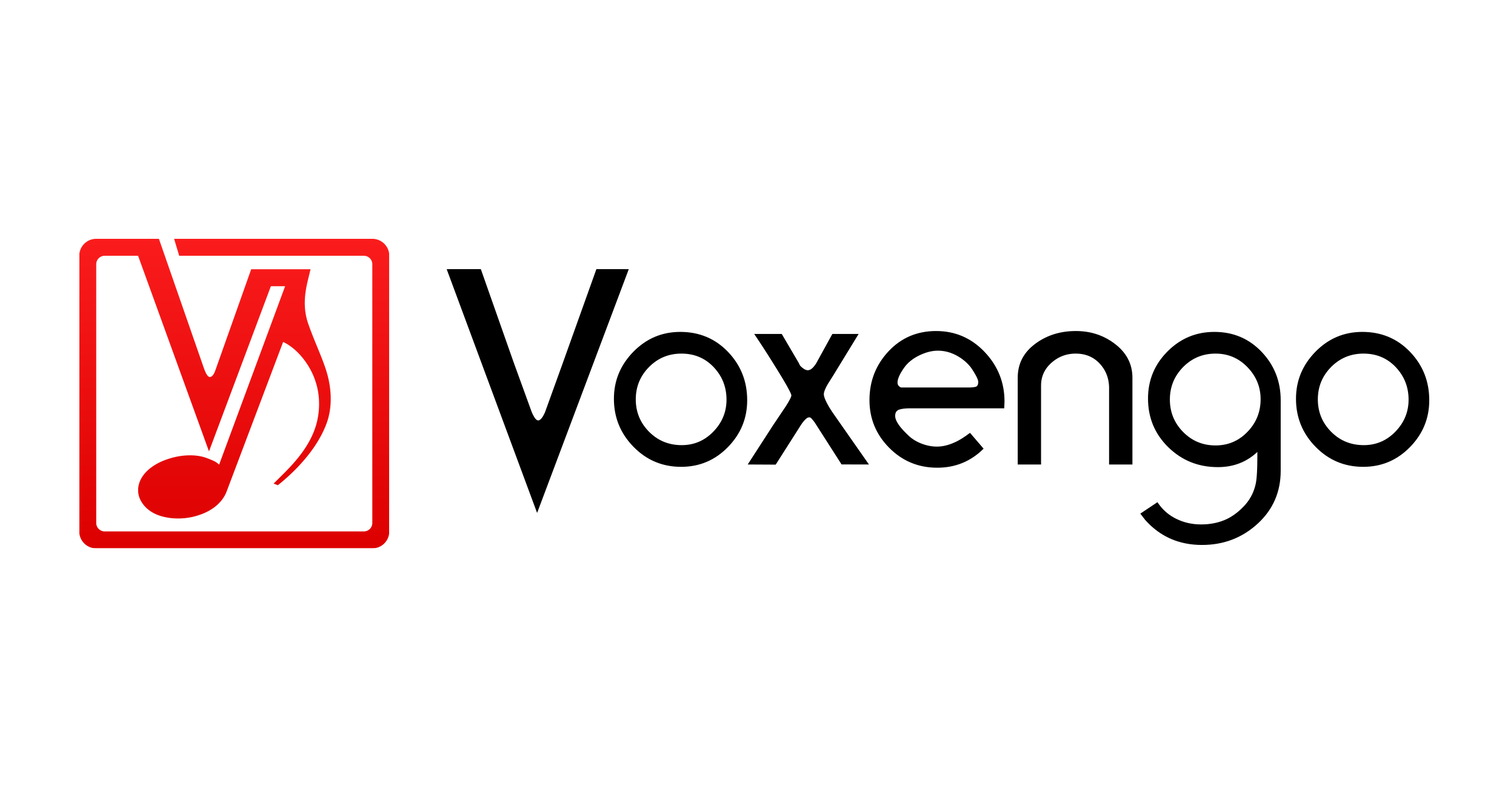
Product registration/authorization - Q&A - Voxengo
Specific Voxengo Questions and Answers category: Product registration/authorization.
www.voxengo.com
Ich hoffe das hilft,
Gruß,
Jochen

